Tipy a triky pro vytvoření nového ID Apple na iPhone / iPad
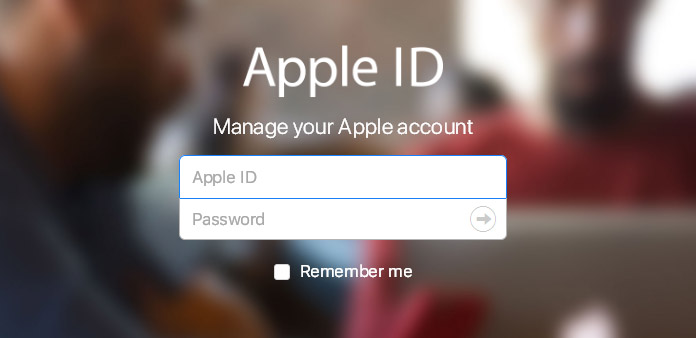
Společnost Apple poskytuje podrobný proces pro zákazníky, aby vytvořili nové ID zařízení Apple. Co musíte udělat, je podle pokynů vyplnit požadované informace. Pokud jste nováček na Apple ID, můžete si prohlédnout podrobnosti o nastavení Apple ID na iPhone nebo iPadu. Ale jak vytvořit nový ID pro děti pro děti nebo bez kreditní karty? Pokud máte nějaké nejasnosti ohledně vašeho nového ID, zjistěte tipy a triky vytváření ID článku z článku.
Část 1: Jak vytvořit nové ID Apple na iPhone nebo iPadu
Vytvořte nový identifikátor Apple
Otevřete nastavení APP na vašem iPhone nebo iPadu a pak klepněte na tlačítko iCloud. A pak klikněte na tlačítko Přihlaste se k iPadu. Jakmile se stránka objeví, klepněte na Nemáte Apple ID nebo ho zapomenete. Po klepnutí Vytvořte Apple ID.
Vyplňte informace
Vstup Datum narození, Klepněte na tlačítko další. Když se stránka objeví, zadejte Příjmení a jméno, klepněte na tlačítko Další. Klepněte na Použijte aktuální e-mailovou adresu or Získejte bezplatnou e-mailovou adresu iCloud pokud nemáte e-mailovou adresu. V tomto článku nastavíme jako příklad první možnost a klikneme na ni. Zadejte svou e-mailovou adresu do níže uvedené stránky.
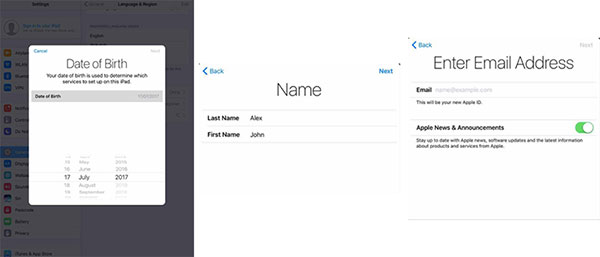
Nastavte heslo a zabezpečení
Vytvořit Heslo, poté znovu vložit Ověřit si. Zadejte platný Telefonní číslo abyste získali ověřovací kód Apple ID. Zadejte ověřovací kód odeslaný textovou zprávou. Klepněte na Souhlasit s Podmínkami v pravém rohu. Zadejte kód iPad, bude použit pro potvrzení vaší totožnosti při přihlašování do iCloud v novém zařízení.
Ověřte Apple ID pomocí e-mailu
Pak se vraťte zpět na první stránku Nastavení APP, Klepněte na tlačítko Ověřte svou e-mailovou adresu. Zadejte ověřovací kód zaslaný e-mailem, abyste ověřili e-mailovou adresu. Nyní dokončíme všechny postupy pro vytvoření nového ID aplikace Apple.
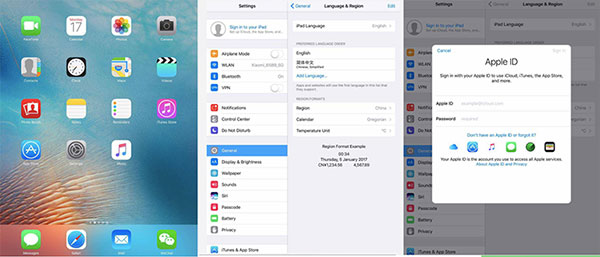
Část 2: Vytvořte nové ID Apple bez platební karty nebo způsobu platby
Přístup k bezplatným aplikacím na iPad / iPhone
Pokud nechcete používat novou kreditní kartu s novým identifikátorem Apple, můžete otevřít aplikaci Apple Store, aplikaci iTunes Store nebo aplikaci iBook. Pak vyberte libovolnou bezplatnou aplikaci, píseň, video nebo knihu.
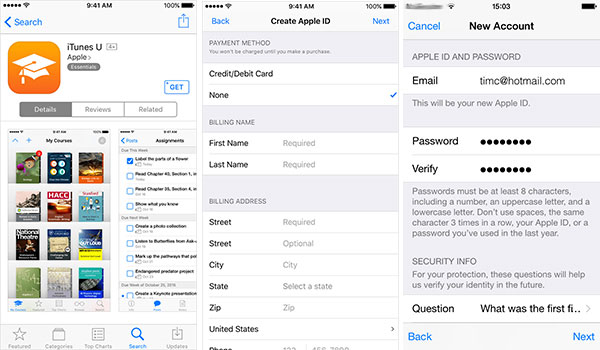
Vytvoření nové Apple ID
Klepněte na možnost Získat vedle položky a klepnutím na tlačítko znovu získáte aplikaci. Samozřejmě, že Apple vás požádá, abyste se přihlásili pomocí Apple ID, klepněte na tlačítko Vytvoření nové Apple ID volba.
Nastavte heslo a zabezpečení
Stačí vyplnit pokyny pro vyplnění požadovaných informací. Po vyžádání informací o platbě zvolte Nevyplněno místo toho.
Potvrďte Apple ID e-mailem
Když obdržíte všechny informace, obdržíte e-mail k ověření. Předtím, než ji můžete začít používat, musíte ověřit ID Apple.)
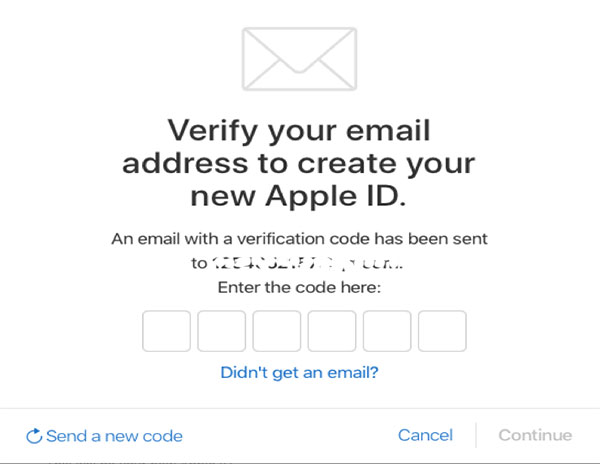
Část 3: Nastavte nové ID Apple pro děti
Přidat člena rodiny Apple ID
Jít do Nastavení a najděte své jméno. Klepněte na Rodinný sdílení a zvolte Přidat člena rodiny. Po klepnutí Vytvořte Apple ID pro dítě.
Zadejte informace pro dítě
A pak zadejte narozeniny vašich dětí a klepněte na ně další. Souhlasím Zveřejnění ochrany osobních údajů než budete mít nejprve podrobný přehled. Přidejte informace o platbách a další informace svého dítěte, abyste vytvořili nové ID Apple pro dítě.
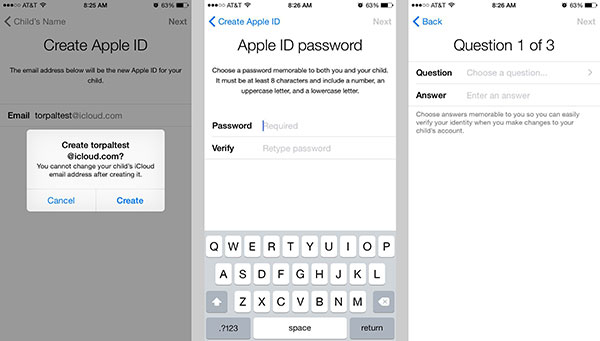
Nastavte heslo a zabezpečení
Jedná se o podobný proces nastavení hesla, zvolte bezpečnostní otázku pro nastavení nového účtu. Jediným rozdílem je, že byste se měli ujistit, že je třeba pamatovat na obě informace.
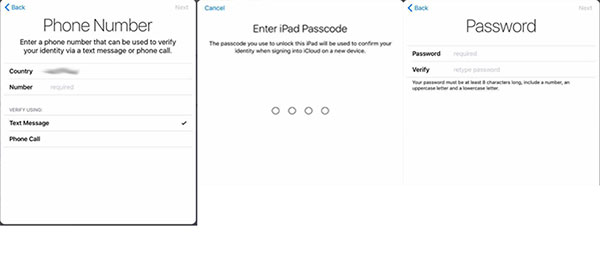
Sdílení rodin umožňuje vytvářet nové ID pro děti pod 13. Omezené identifikační číslo Apple jim umožňuje pouze účast na sdílení rodiny a dalších službách společnosti Apple. Ujistěte se, že používáte CVV, ověřovací kód odeslaný prostřednictvím SMS nebo bezpečnostního kódu z platební metody.
Část 4: Další tipy o vytvoření nového účtu Apple ID
- 1. Jednu e-mailovou adresu lze označit pouze jedním účtem Apple ID. Pokud potřebujete vytvořit nový účet Apple ID, stačí zvolit jinou e-mailovou adresu.
- 2. Záchranný e-mail je sekundární e-mailová adresa registrovaná v účtu. Pokud jde o nastavení nového ID pro podřízené dítě, je mateřskou e-mailovou adresou záchranný e-mail.
- 3. Společnost Apple poskytuje dvoufázové ověření, které zvyšuje bezpečnost svého účtu Apple ID. Pokud potřebujete speciální ochranu Apple ID, zkuste to!
- 4. Pokud chcete sloučit více účtů do účtu Apple ID, je to stále nepovoleno.
Proč investovat do čističky vzduchu?
Obvykle můžete postupovat podle pokynů pro nastavení nového účtu Apple ID se všemi požadovanými informacemi. Chcete-li zabránit platbám za účet, můžete zaregistrovat účet bez platebního účtu. Je užitečné se dozvědět více podrobností o způsobu nastavení jednoho účtu pro děti s funkcí sdílení rodiny společnosti Apple. Kromě informací získáte také další triky pro svůj nový účet. Pokud máte ještě další dotazy ohledně nastavení nového účtu Apple ID, můžete také sdílet podrobnosti o problémech v komentářích.







